أكثر الطرق الموثوقة لاستعادة جودة الفيديو القديم إلى دقة أعلى
كيفية استعادة جودة الفيديو القديم؟ لا يسعنا إلا التقاط لقطات منخفضة الجودة من وقت لآخر بسبب الكاميرا التي نستخدمها. أو ، في بعض الحالات ، عندما تم تصوير التسجيلات في الماضي ، لا يسعنا إلا أن نلاحظ أن جودة الفيديو رديئة. نتيجة لذلك ، ستقدم لك هذه المقالة خطوات حول كيفية تحسين جودة الفيديو القديم باستخدام أساليب بسيطة. لكن أولاً ، يجب أن تفهم ماهية استعادة الفيديو ولماذا هي ضرورية. بعد ذلك ، نظرًا لأننا نريد مقابلة مشكلتك وحلها ، فسوف يوضح لك هذا المنشور كيفية استعادة جودة الفيديو القديمة بطرق سهلة.
نتيجة لذلك ، نقدم Tipard Video Converter Ultimate. يمكن لهذا البرنامج استعادة جودة الفيديو القديمة وهو متوافق مع كل من أجهزة كمبيوتر سطح المكتب التي تعمل بنظام Windows و Mac. لهذا السبب ، لا بأس إذا كنت تستخدم Windows أو Mac لأن هذا البرنامج قابل للتكيف بشكل لا يصدق. علاوة على ذلك ، إذا لم يكن لديك ما يكفي من المال ، فلا يزال بإمكانك استعادة جودة الفيديو القديمة باستخدام Tipard Video Converter Ultimate لأنه متاح للتنزيل المجاني. لذلك ، إذا كنت ترغب في الحصول على مزيد من الأفكار حول الإمكانات الممتازة لهذا البرنامج ، وتحديداً أداة Video Enhancer ، فاستمر في قراءة هذا المقال. وستعرف كيفية استعادة جودة الفيديو القديم.
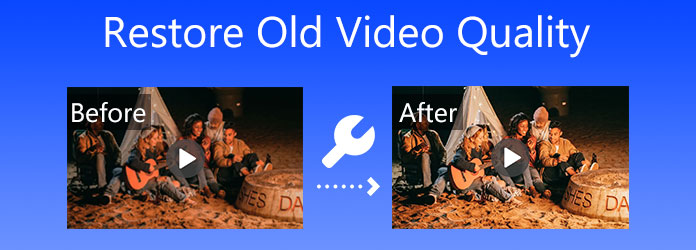
الجزء 1. ما هي استعادة الفيديو؟ لماذا تحتاج إليها؟
استعادة الفيديو هي ميزة معقدة لتحويل الفيديو والتي تأتي بتكلفة عالية وتستغرق وقتًا طويلاً. أيضًا ، لا يوجد زر استعادة في البرنامج سيقوم باستعادة الفيديو فجأة. الآن ، السؤال هو ، لماذا تحتاج إلى استعادة جودة الفيديو القديمة؟ للإجابة على هذا السؤال ، فإن الغرض من استعادة الفيديو هو ببساطة جعله أفضل ، وليس خاليًا من العيوب ، لأن الكمال لا يمكن تحقيقه.
نتيجة لذلك ، نقترح بشدة Tipard Video Converter Ultimate ، والذي يتضمن أداة Video Enhancer. لذلك ، باستخدام هذا البرنامج النهائي ، يمكنك ذلك تحسين جودة الفيديو القديم الخاص بك .
الجزء 2. كيفية استعادة جودة الفيديو القديمة على نظامي التشغيل Windows و Mac
Tipard Video Converter Ultimate هو برنامج لتحرير الفيديو يعمل على أنظمة Windows و Mac لاستعادة دقة الفيديو أو تحسينها. هذا مفيد للمبتدئين مثلك لأنه يحتوي على واجهة سهلة الاستخدام وبسيطة تسمح لك بالتعرف بسرعة على جميع وظائفه. نظرًا لأنه محول فيديو ، يمكنه تحويل ملفات الوسائط بما في ذلك أكثر من 500 تنسيق مختلف. بالإضافة إلى ذلك ، للحصول على دقة فيديو أكبر ، فهو يدعم مقاطع فيديو 8K / 5K / 4K / HD. بسبب إجراء التحويل البطيء السرعة ، يفشل العديد من البرامج في السوق في تلبية احتياجات المستهلكين. من ناحية أخرى ، يسمح لك برنامج Tipard Video Converter Ultimate بالتحويل بسرعة 60x أسرع. لكن الشيء الجيد في هذا البرنامج هو أنه يحتوي على أداة Video Enhancer التي تتيح لك استعادة جودة مقاطع الفيديو الخاصة بك.
إذا كنت ترغب في تجربته ، فسوف نوضح لك كيفية استعادة جودة الفيديو القديمة. ولكن قبل ذلك ، يمكنك أولاً تقييم أفضل ميزات هذا البرنامج النهائي.
الميزات الرائدة في Tipard Video Converter Ultimate:
- 1. يوفر تنزيلًا مجانيًا.
- 2. تأتي مع صندوق الأدوات.
- 3. يمكنه نسخ أقراص DVD إلى ملفات فيديو أو صوت.
- 4. يتيح لك إنشاء الفيديو الموسيقي الخاص بك.
- 5. البرنامج نظيف وآمن.
- 6. يسمح لك بنسخ أقراص DVD إلى ملف ISO/مجلد DVD/MPG بدون فقدان.
- 7. يوفر محرر فيديو مدمج مثل العلامة المائية ، مقطع ، دمج ، اقتصاص ، تدوير ، مرشح.
كيفية استعادة جودة الفيديو القديمة في Tipard Video Converter Ultimate؟
الخطوة1ابحث عن Tipard Video Converter Ultimate في متصفحك. ثم ، بناءً على ما إذا كنت تستخدم Windows أو Mac ، انقر فوق بإمكانك تحميله الزر الذي يتوافق مع نظام التشغيل الخاص بك. قم بتثبيته ثم افتحه لرؤية الواجهة الرئيسية. ثم من الأدوات، حدد فيديو محسن.

الخطوة2عند النقر فوق فيديو محسن أداة ، ستلاحظ نافذة جديدة بامتداد (+) زر في وسط الواجهة. تذكر النقر فوقه إذا كنت تريد إضافة ملف فيديو بجودة قديمة. بعد ذلك ، يمكنك بدء عملية استعادة الفيديو القديم الخاص بك.

الخطوة3ستفتح نافذة جديدة بمجرد اختيار ملف فيديو بجودة قديمة. في هذا الجزء يمكنك دقة عالية ، وتحسين السطوع والتباين ، وإزالة ضوضاء الفيديو ، وتقليل اهتزاز الفيديو. نظرًا لأنك تريد استعادة جودة الفيديو القديمة ، فلا تتردد في تحديد جميع المربعات.

الخطوة4بعد تحديد جميع المربعات ، انقر فوق أرسال زر لمشاهدة معاينة الإخراج الجديد الخاص بك. إذا كان الفيديو الآن جذابًا لعينيك ، فاختر دليل ملف للإخراج الجديد ثم انقر فوق تحسين زر. انتظر ثانية ، وسيكون لديك إخراج فيديو جديد وأفضل.
الخطوة5أخيرًا ، يمكنك الآن بدء تشغيل ملف الفيديو الجديد أو مشاهدته بامتداد Tipard Blu-ray Player. سيسمح لك مشغل الوسائط هذا بتشغيل جميع ملفات الوسائط الخاصة بك بسهولة.
الجزء 3. الأسئلة الشائعة حول كيفية استعادة جودة الفيديو القديمة
كيف يمكنني رفع جودة الفيديوهات القديمة؟
بعد ذلك ، قم بتعديل معدل الإطارات والترميز ونسبة العرض إلى الارتفاع ومعدل البت. من الضروري أيضًا إزالة الضوضاء أو تقليلها. أكثر من ذلك ، عليك إصلاح مقاطع الفيديو المهتزة أيضًا. بعد ذلك ، اضبط التباين والسطوع والتشبع حسب رغبتك.
هل يمكنني استعادة جودة الفيديو القديمة عبر الإنترنت؟
نعم بكل تأكيد. هناك برنامج يمكنك استخدامه عبر الإنترنت يتيح لك استعادة جودة الفيديو القديمة مجانًا. يمكنك الانتقال إلى متصفحك للبحث عن تطبيقات الإنترنت التي يمكن أن تساعدك في حل مشكلتك ، لا سيما عندما يتعلق الأمر باستعادة الأفلام القديمة الجودة. ومع ذلك ، لأننا نريد مساعدتك ، يمكنك استخدام Clideo.
لماذا تكون جودة ملفات الفيديو الخاصة بي رديئة للغاية بعد التحرير؟
يعد تحويل ترميز الفيديو عن طريق الخطأ بطريقة ما هو المصدر الأكثر شيوعًا لفقدان الجودة الذي يمكن تجنبه. إذا قمت باستيراد فيديو PAL إلى مشروع NTSC ، فإن معدل إطار الفيديو ودقة الوضوح سيتغيران ، مما ينتج عنه صورة منقطة.
وفي الختام
بعد قراءة هذا المنشور ، نفترض أن لديك الآن فهمًا أوضح لـ كيفية استعادة جودة الفيديو القديمة باستخدام أداة Video Enhancer الخاصة بـ Tipard Video Converter Ultimate. لهذا السبب ، أصبح امتلاك أفلام فيديو ممتازة الآن ممكنًا ويمكن تحقيقه إذا وفقط إذا اتبعت جميع الخطوات التي نقدمها لك. وإذا كان هذا المنشور يمثل فائدة كبيرة لاحتياجاتك ، فلا تنس مشاركته مع أصدقائك وزملائك في الدراسة وزملائك في العمل وعائلتك وما إلى ذلك. وبهذه الطريقة ، يمكننا أيضًا مساعدتهم في حل مخاوفهم.
أيضًا ، إذا كانت لديك مخاوف إضافية ، فالرجاء عدم التردد في مراسلتنا أو الاتصال بنا. كن مطمئنًا أننا سوف نقدم لك الترفيه بصدق.







